前回に引き続き「viエディタ」の操作方法について説明します。
今回のテーマは「viエディタ」への文字の入力方法についてとなります。
■文字の入力コマンドについて
文字の入力に使用するコマンドは以下にとおりです。
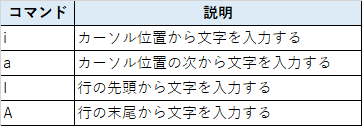
■実際に実行してみよう
今回は前回作成したファイル(mishiwata)を使用して、どういう結果になるか確認していこうと思います。
1. [ i ]コマンド実行時
1-1. 図①の状態で[ i ]を入力する。

1-2. 任意の文字(ここでは「s」)を入力すると、図①のカーソルの位置に入力されたことが分かります(図②)。
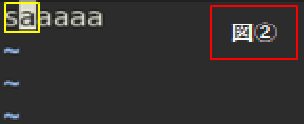
2. [ a ]コマンド実行時
2-1. 図③の状態で[ a ]を入力すると、カーソルの位置が図④の位置に変わります。
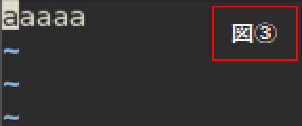
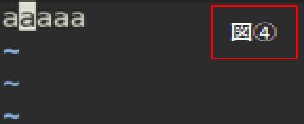
2-2.任意の文字(ここでは「s」)を入力すると、図③のカーソルの次の位置(図④のカーソルの位置)に入力されたことが分かります(図⑤)。
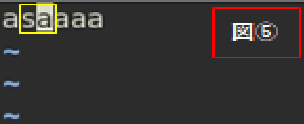
3. [ I ]コマンド実行時
3-1. 図⑥の状態で[ I ]を入力すると、カーソルの位置が図⑦の位置に変わります。
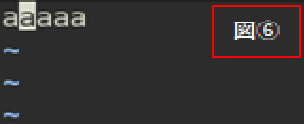
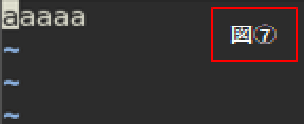
3-2. 任意の文字(ここでは「s」)を入力すると、図⑥のカーソルがある行の先頭に入力されたことが分かります(図⑧)。
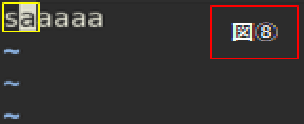
4. [ A ]コマンド実行時
4-1. 図⑨の状態で[ A ]を入力すると、カーソルの位置が図⑩の位置に変わります。
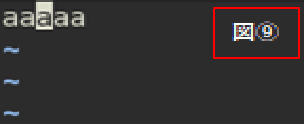
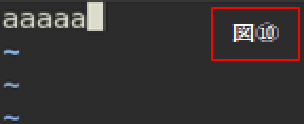
4-2. 任意の文字(ここでは「s」)を入力すると、図⑨のカーソルがある行の末尾に入力されたことが分かります(図⑪)。
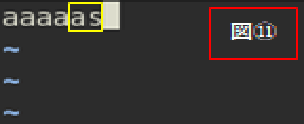
5.[ o ]コマンド実行時
5-1.図⑫の状態で[ o ]を入力すると、カーソルの位置が図⑬の位置に変わります。
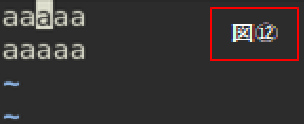
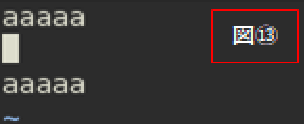
5-2.任意の文字(ここでは「s」)を入力すると、図⑫のカーソルがある行と次の行の間(図⑬ではカーソルの位置)に入力されたことが分かります(図⑭)。
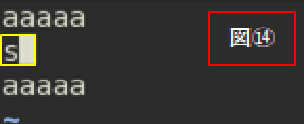
6.[ O ]コマンド実行時
6-1.図⑮の状態で[ O ]を入力すると、カーソルの位置が図⑯の位置に変わります。
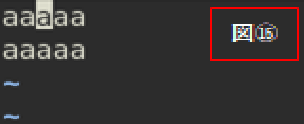
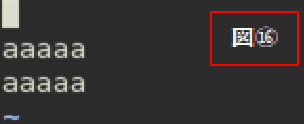
6-2.任意の文字(ここでは「s」)を入力すると、図⑮のカーソルがある行の上の行に入力されたことが分かります(図⑰)。
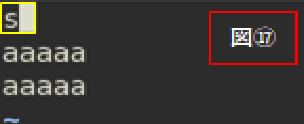
■まとめ
今回は「viエディタ」での文字の入力方法について確認しました。
次回は「viエディタ」での文字の削除方法について説明していこうと思います。
■参考
https://wa3.i-3-i.info/word11517.html